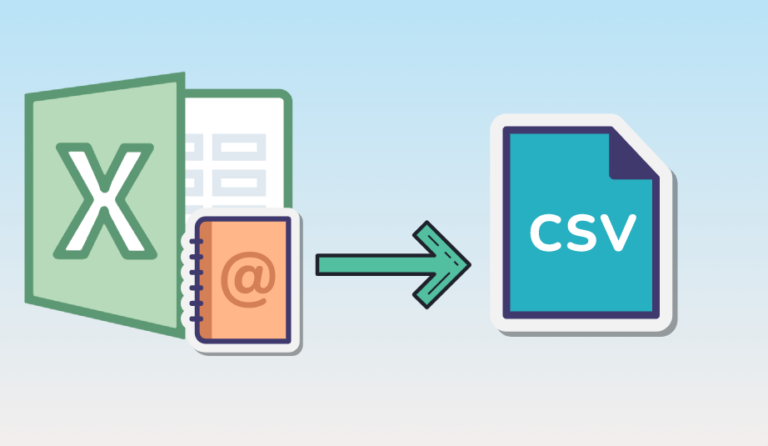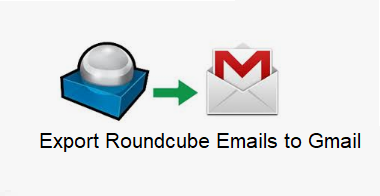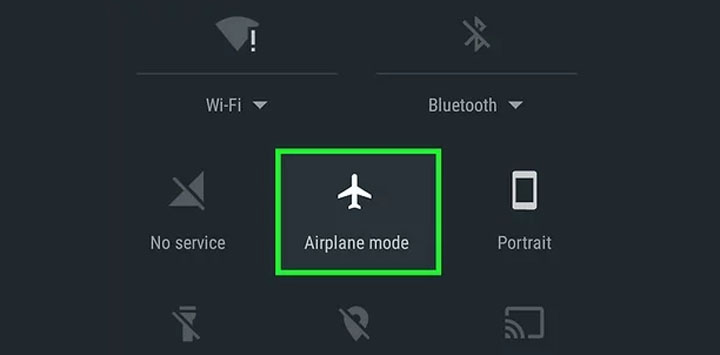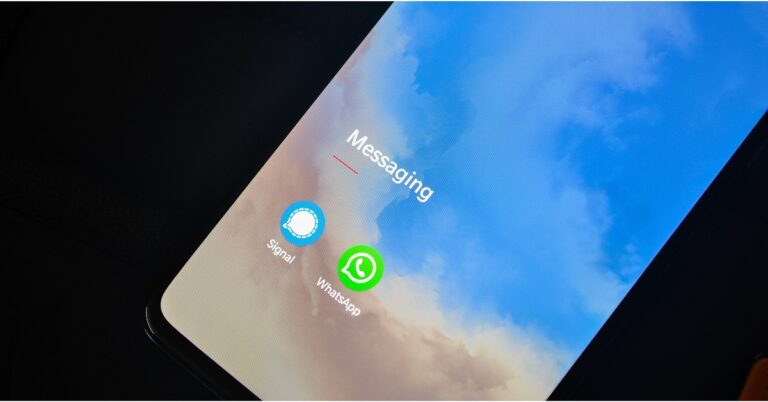Как использовать Восстановление системы в Windows
Вопрос читателя:
«Привет, Уолли, как я могу использовать восстановление системы? Есть ли резервные копии драйверов или моих документов? » – Мелисса Э., Соединенное Королевство
Ответ Уолли: Восстановление системы позволяет пользователям Windows восстановить свой компьютер до последней точки восстановления. Восстановление системы создает резервные копии системных файлов, реестра и системных настроек.
Настоятельно рекомендуется создать точку восстановления при установке новых драйверов устройств, внесении больших изменений в Windows или в чем-то еще. Это действительно может сэкономить вам много хлопот, если Windows внезапно перестанет работать.
Проблема
- Как использовать восстановление системы?
- Что делает восстановление системы?
Что такое восстановление системы?
Восстановление системы – это встроенная функция Microsoft Windows. Windows автоматически создает точки восстановления при обновлении Windows и установке системных драйверов. Windows позволяет пользователям создавать точки восстановления вручную.
Вы можете восстановить компьютер до предыдущего состояния, восстановив поврежденные или отсутствующие системные файлы, реестр и некоторые установленные приложения. Восстановление системы не может восстановить вашу электронную почту и такие файлы, как изображения, документы и видео.
Создание точки восстановления в Windows 7 и Windows 8
Windows обычно автоматически устраняет проблемы. Серьезные проблемы обычно возникают из-за проблем с файлами DLL, реестром Windows и файлами драйверов. Все они поддерживаются восстановлением системы.
- нажмите Ключ Windows и введите Создать точку восстановления > Выбрать Создать точку восстановления. В Свойства системы диалоговое окно должно открыться и Защита системы Вкладка должна быть выбрана.

- Смотреть под Настройки защиты чтобы увидеть, если (система) защита привода включена НА. Если он выключен, выберите (система) водить и использовать Настроить кнопка. Включите его отсюда (это займет несколько гигабайт места на диске).
- Чтобы создать точку восстановления, вернитесь к Свойства системы диалоговое окно и щелкните значок Создайте кнопка. Дайте точке восстановления подходящее имя, например ‘После установки нового драйвера ‘, и щелкните Создайте кнопка.

- Процесс должен занять около одной минуты.
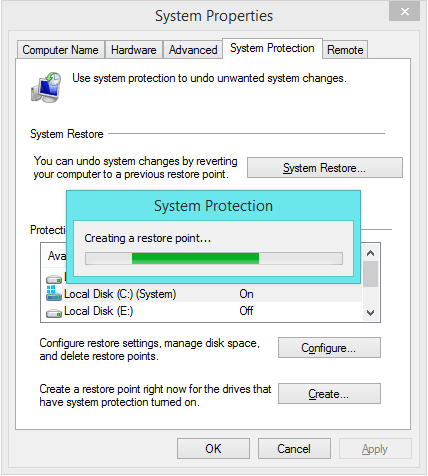
Восстановление точки восстановления в Windows 7 и Windows 8
- нажмите Ключ Windows > тип Создать точку восстановления > Выбрать Создать точку восстановления
- в Защита системы вкладку, используйте Восстановление системы кнопка.

- Нажмите следующий.
- Выберите Точка восстановления системы из списка.

- Нажмите следующий
- Нажмите Конец чтобы начать процесс восстановления. Windows перезагрузится, когда процесс завершится.
Windows обычно решает эти проблемы за вас, но иногда у вас нет выбора, кроме как использовать восстановление системы, чтобы исправить ваш компьютер. Большинство этих проблем не возникнет при правильном обслуживании вашего компьютера. Ты можешь это сделать автоматически установив программное обеспечение, которое выполняет за вас регулярные задачи обслуживания.
Удачных вычислений! ![]()
.
Источник